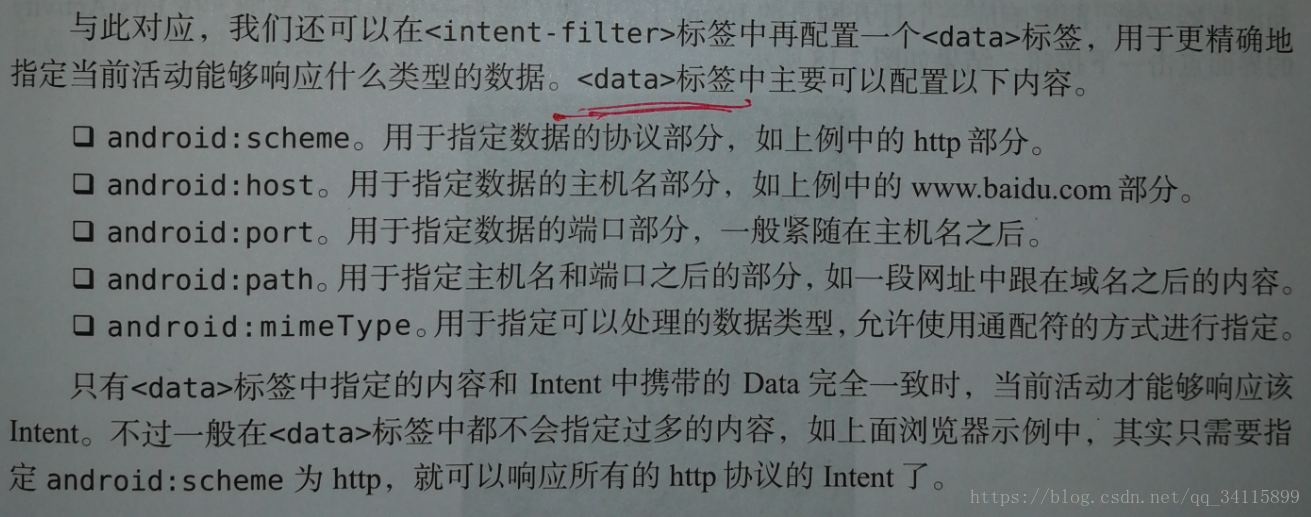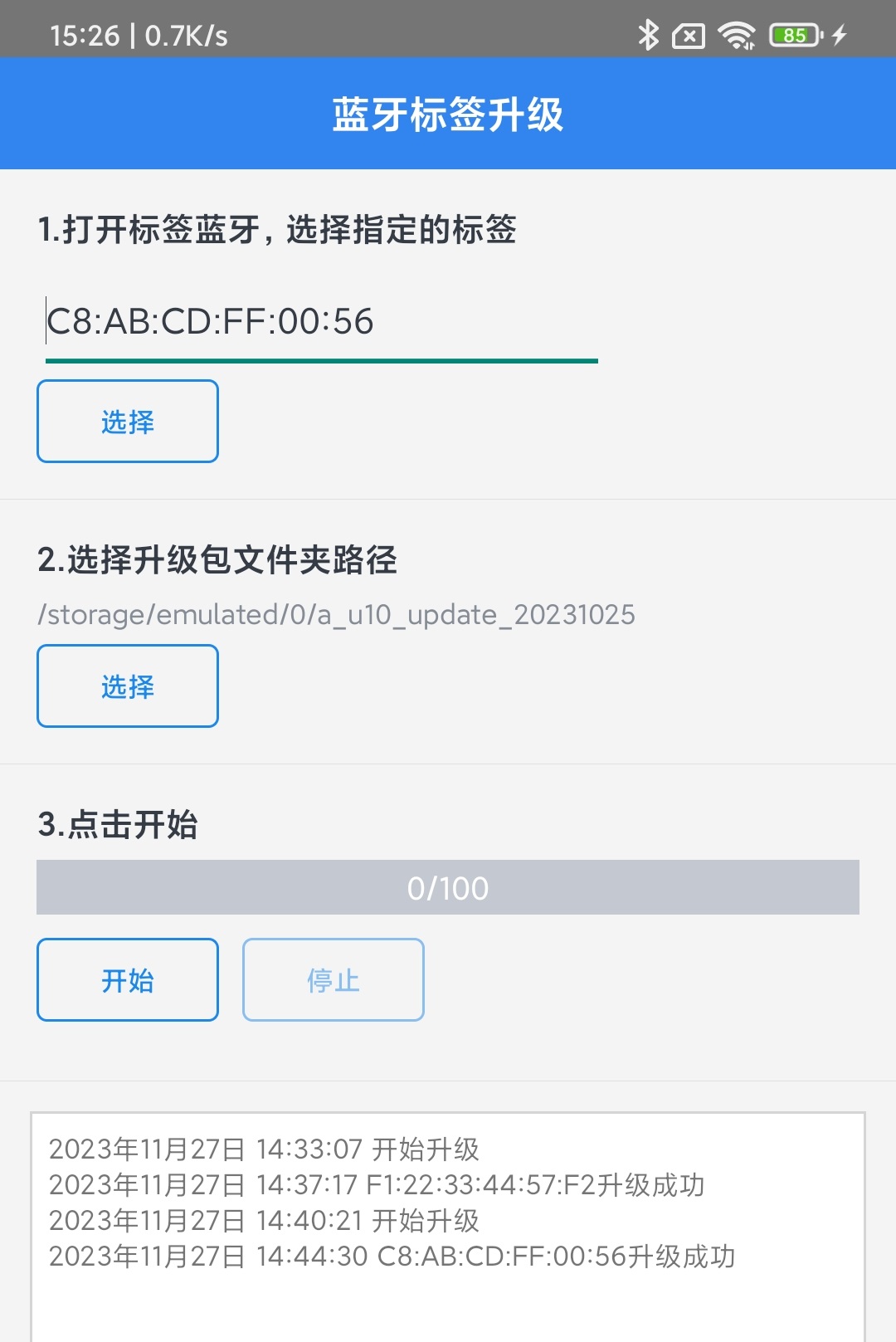Activity数据回传
Activity数据回传
上一节学习了将简单的数据从MainActivity传递到SecondActivity,本节一起来学习数据如何从SecondActivity回传到MainActivity。
一、简介
前面己经提到,Activity 还提供了一个 startActivityForResult(Intent intent, int requestCode) 方法来启动其他Activity。该方法用于启动指定Activity,而且期望获取指定Activity返回的结果。这种请求对于实际应用也是很常见的,例如应用程序第一个界面需要用户进行选择——但需要选择的列表数据比较复杂,必须启动另一个Activity让用户选择。当用户在第二个Activity 中选择完成后,程序返回第一个Activity,第一个Activity必须能获取并显示用户在第二个 Activity中选择的结果。在这种应用场景下,也是通过Bundle进行数据交换的。
为了获取被启动的Activity所返回的结果,需要从以下三方面着手。
- 使用startActivityForResult(Intent intent, int requestCode) 方法启动指定Activity。
- 当前 Activity 需要重写 onActivityResult(int requestCode,int resultCode,Intent intent), 当被启动的Activity返回结果时,该方法将会被触发,其中requestCode代表请求码, 而resultCode代表Activity返回的结果码,这个结果码也是由开发者根据业务自行设定的。
- 被启动的Activity需要调用setResult()方法设置处理结果。
关于启动Activity并回传数据的核心代码如下所示:
// 启动SecondActivity Intent intent = new Intent(MainActivity.this, SecondActivity.class); startActivityForResult(intent, 1);
// 从SecondActivity返回数据给MainActivity Intent intent = new Intent( ); intent.putExtra( "extra_data_name","admin"); setResult(1, intent); SecondActivity.this.finish();上述本例代码中,startActivityForResult()方法接收两个参数,第一个参数是Intent,第二个参数是请求码,用于在判断数据的来源。setResult()方法也接收两个参数,第一个参数resultCode结果码,第二个参数则是把带有数据的Intent传递回去。
然后是在启动SecondActivity的MainActivity中重写onActivityResult()方法,实现获取返回的数据,核心代码如下:
// 处理SecondActivity返回来的数据@Overrideprotected void onActivityResult(int requestCode, int resultCode, Intent data) { super.onActivityResult(requestCode, resultCode, data); if (1 == resultCode) { String name = data.getStringExtra("extra_data_name"); }}上述代码中,onActivityResult()方法有三个参数,第一个参数requestCode表示在启动Activity时传递的请求码;第二个参数resultCode表示在返回数据时传入结果码;第三个参数data表示携带返回数据的Intent。
需要注意的是,在一个Activity中很可能调用startActivityForResult()方法启动多个 Activity,每一个Activity返回的数据都会回调到onActivityResult()这个方法中,因此,首先要做的就是通过检查requestCode的值来判断数据来源,确定数据是从SecondActivity返回的,然后再通过resultCode的值来判断数据处理结果是否成功,最后从data中取出数据,这样就完成了 Activity中数据返回的功能。
二、示例
接下来通过一个示例来学习Activity如何通过Bundle回传数据。
创建一个示例程序,也非常简单,模拟游戏里面的装备升级,主要包括两个界面,其中第一个界面为角色当前装备的实力,可以通过按钮跳转到商店页面购买所需的装备,然后返回升级原来的装备等级。
程序对应的主布局文件(activity_main.xml )如下所示:
<?xml version="1.0" encoding="utf-8"?><LinearLayout xmlns:android="http://schemas.android.com/apk/res/android" android:layout_width="match_parent" android:layout_height="match_parent" android:orientation="vertical" android:gravity="center" > <ImageView android:id="@+id/pet_img" android:layout_width="120dp" android:layout_height="120dp" android:layout_gravity="center_horizontal" android:layout_marginBottom="5dp" android:src="@drawable/pet" /> <TextView android:id="@+id/pet_dialog_tv" android:layout_width="wrap_content" android:layout_height="wrap_content" android:layout_gravity="center_horizontal" android:layout_marginBottom="25dp" android:gravity="center" android:text="主人,快给小宝宝购买装备吧" /> <TableLayout android:layout_width="fill_parent" android:layout_height="wrap_content" android:layout_gravity="center" android:layout_marginBottom="20dp" android:padding="20dp"> <TableRow android:layout_width="fill_parent" android:layout_height="wrap_content" android:padding="10dp"> <TextView android:layout_width="0dip" android:layout_height="wrap_content" android:layout_weight="1" android:text="生命值:" android:textColor="@android:color/black" android:textSize="14sp" /> <ProgressBar android:id="@+id/life_pb" style="?android:attr/progressBarStyleHorizontal" android:layout_width="0dip" android:layout_height="wrap_content" android:layout_gravity="center" android:layout_weight="3" /> <TextView android:id="@+id/life_progress_tv" android:layout_width="0dip" android:layout_height="wrap_content" android:layout_weight="1" android:text="0" android:gravity="center" android:textColor="#000000" /> </TableRow> <TableRow android:layout_width="fill_parent" android:layout_height="wrap_content" android:padding="10dp"> <TextView android:layout_width="0dip" android:layout_height="wrap_content" android:layout_weight="1" android:text="攻击力:" android:textColor="@android:color/black" android:textSize="14sp" /> <ProgressBar android:id="@+id/attack_pb" style="?android:attr/progressBarStyleHorizontal" android:layout_width="0dip" android:layout_height="wrap_content" android:layout_weight="3" /> <TextView android:id="@+id/attack_progress_tv" android:layout_width="0dip" android:layout_height="wrap_content" android:layout_weight="1" android:text="0" android:gravity="center" android:textColor="#000000" /> </TableRow> <TableRow android:layout_width="fill_parent" android:layout_height="wrap_content" android:padding="10dp"> <TextView android:layout_width="0dip" android:layout_height="wrap_content" android:layout_weight="1" android:text="敏捷:" android:textColor="@android:color/black" android:textSize="14sp" /> <ProgressBar android:id="@+id/speed_pb" style="?android:attr/progressBarStyleHorizontal" android:layout_width="0dip" android:layout_height="wrap_content" android:layout_weight="3" /> <TextView android:id="@+id/speed_progress_tv" android:layout_width="0dip" android:layout_height="wrap_content" android:layout_weight="1" android:text="0" android:gravity="center" android:textColor="#000000" /> </TableRow> </TableLayout> <RelativeLayout android:layout_width="match_parent" android:layout_height="wrap_content" android:gravity="center_horizontal"> <Button android:id="@+id/buy_btn" android:layout_width="wrap_content" android:layout_height="wrap_content" android:layout_alignParentLeft="true" android:layout_alignParentTop="true" android:drawableRight="@android:drawable/ic_menu_add" android:drawablePadding="3dp" android:text="主人购买装备" android:textSize="14sp" /> </RelativeLayout></LinearLayout>上述布局代码使用到了控件ProgressBar (进度条),它是用来显示小宝宝的生命值,攻击力和敏捷度的。
创建装备选择界面activity_shop.xml,该界面是来选择装备的,代码如下所示。
<?xml version="1.0" encoding="utf-8"?><RelativeLayout xmlns:android="http://schemas.android.com/apk/res/android" android:id="@+id/buy_rl" android:layout_width="match_parent" android:layout_height="wrap_content" android:orientation="vertical"> <View android:layout_width="30dp" android:layout_height="30dp" android:layout_alignParentLeft="true" android:layout_centerVertical="true" android:background="@android:drawable/ic_menu_info_details" /> <TextView android:id="@+id/name_tv" android:layout_width="wrap_content" android:layout_height="wrap_content" android:layout_centerVertical="true" android:layout_marginLeft="60dp" android:text="商品名称" /> <LinearLayout android:layout_width="wrap_content" android:layout_height="wrap_content" android:layout_centerInParent="true" android:orientation="vertical"> <TextView android:id="@+id/life_tv" android:layout_width="wrap_content" android:layout_height="wrap_content" android:text="生命值" android:textSize="13sp" /> <TextView android:id="@+id/attack_tv" android:layout_width="wrap_content" android:layout_height="wrap_content" android:text="攻击力" android:textSize="13sp" /> <TextView android:id="@+id/speed_tv" android:layout_width="wrap_content" android:layout_height="wrap_content" android:text="速度" android:textSize="13sp" /> </LinearLayout></RelativeLayout>ShopActivity是用来展示装备信息的,当单击ShopActivity的装备时,会调回MainActivity并将装备信息回传给MainActivity。ShopActivity的具体代码如下所示:
package com.jinyu.cqkxzsxy.android.activity.equipmentupdate;import android.content.Intent;import android.support.v7.app.AppCompatActivity;import android.os.Bundle;import android.view.View;import android.widget.TextView;public class ShopActivity extends AppCompatActivity implements View.OnClickListener { public static final String DATA_KEY_NAME = "name"; public static final String DATA_KEY_LIFE = "life"; public static final String DATA_KEY_SPEED = "speed"; public static final String DATA_KEY_ATTACK = "attack"; private static final String NAME = "小宝"; private static final int LIFE_VALUE = 20; private static final int SPEED_VALUE = 30; private static final int ATTACK_VALUE = 10; protected void onCreate(Bundle savedInstanceState) { super.onCreate(savedInstanceState); setContentView(R.layout.activity_shop); TextView mLifeTV = (TextView) findViewById(R.id.life_tv); TextView mNameTV = (TextView) findViewById(R.id.name_tv); TextView mSpeedTV = (TextView) findViewById(R.id.speed_tv); TextView mAttackTV = (TextView) findViewById(R.id.attack_tv); mNameTV.setText(NAME); mLifeTV.setText("生命值+" + LIFE_VALUE); mSpeedTV.setText("敏捷度+" + SPEED_VALUE); mAttackTV.setText("攻击力+" + ATTACK_VALUE); findViewById(R.id.buy_rl).setOnClickListener(this); } @Override public void onClick(View v) { switch (v.getId()) { case R.id.buy_rl: Intent intent = new Intent(); Bundle data = new Bundle(); data.putString(DATA_KEY_NAME, NAME); data.putInt(DATA_KEY_LIFE, LIFE_VALUE); data.putInt(DATA_KEY_SPEED, SPEED_VALUE); data.putInt(DATA_KEY_ATTACK, ATTACK_VALUE); intent.putExtras(data); setResult(1, intent); finish(); break; } }}从上述代码中可以看出,setReult()方法的作用是让当前Activity返回到它的调用者,在这里可以理解为让ShopActivity返回到MainActivity。
接下来编写MainActivity。MainActivity主要用于响应按钮的点击事件,并将返回的装备信息显示到指定的控件中,具体代码如下所示:
package com.jinyu.cqkxzsxy.android.activity.equipmentupdate;import android.content.Intent;import android.support.v7.app.AppCompatActivity;import android.os.Bundle;import android.view.View;import android.widget.Button;import android.widget.ProgressBar;import android.widget.TextView;public class MainActivity extends AppCompatActivity { private Button mBuyBtn = null; private ProgressBar mLifePb = null; private ProgressBar mAttackPb = null; private ProgressBar mSpeedPb = null; private TextView mLifeTV = null; private TextView mAttackTV = null; private TextView mSpeedTV = null; protected void onCreate(Bundle savedInstanceState) { super.onCreate(savedInstanceState); setContentView(R.layout.activity_main); mBuyBtn = (Button) findViewById(R.id.buy_btn); mLifeTV = (TextView) findViewById(R.id.life_progress_tv); mAttackTV = (TextView) findViewById(R.id.attack_progress_tv); mSpeedTV = (TextView) findViewById(R.id.speed_progress_tv); mLifePb = (ProgressBar) findViewById(R.id.life_pb); mAttackPb = (ProgressBar) findViewById(R.id.attack_pb); mSpeedPb = (ProgressBar) findViewById(R.id.speed_pb); mLifePb.setMax(100); mAttackPb.setMax(100); mSpeedPb.setMax(100); mBuyBtn.setOnClickListener(new View.OnClickListener() { @Override public void onClick(View view) { Intent intent = new Intent(MainActivity.this, ShopActivity.class); startActivityForResult(intent, 1); // 返回请求结果,请求码为1 } }); } @Override protected void onActivityResult(int requestCode, int resultCode, Intent data) { super.onActivityResult(requestCode, resultCode, data); if (data != null) { if (resultCode == 1) { if (requestCode == 1) { Bundle equipment = data.getExtras(); //更新ProgressBar的值 updateProgress(equipment); } } } } //更新ProgressBar的值 private void updateProgress(Bundle info) { int lifeProgress = mLifePb.getProgress(); int attackProgress = mAttackPb.getProgress(); int speedProgress = mSpeedPb.getProgress(); mLifePb.setProgress(lifeProgress + info.getInt(ShopActivity.DATA_KEY_LIFE)); mAttackPb.setProgress(attackProgress + info.getInt(ShopActivity.DATA_KEY_ATTACK)); mSpeedPb.setProgress(speedProgress + info.getInt(ShopActivity.DATA_KEY_SPEED)); mLifeTV.setText(mLifePb.getProgress() + ""); mAttackTV.setText(mAttackPb.getProgress() + ""); mSpeedTV.setText(mSpeedPb.getProgress() + ""); }}使用Activity时需要在清单文件中配置,具体代码如下所示:
<?xml version="1.0" encoding="utf-8"?><manifest xmlns:android="http://schemas.android.com/apk/res/android" package="com.jinyu.cqkxzsxy.android.activity.equipmentupdate"> <application android:allowBackup="true" android:icon="@mipmap/ic_launcher" android:label="@string/app_name" android:roundIcon="@mipmap/ic_launcher_round" android:supportsRtl="true" android:theme="@style/AppTheme"> <activity android:name=".MainActivity" android:label="我的装备"> <intent-filter> <action android:name="android.intent.action.MAIN" /> <category android:name="android.intent.category.LAUNCHER" /> </intent-filter> </activity> <activity android:name=".ShopActivity" android:label="购买装备"/> </application></manifest>运行程序,在主界面中单击“主人购买装备”按钮,会跳转至装备购买页面,如中图所示。

装备购买成功后,会返回主页面。从右图可以看出,主人购买装备完成后,购买的装备会显示在界面控件中,并且进度条的值会随着装备的购买而增加。
本节和上一节分别学习了简单数据在Activity之间的传递,下期一起来学习复杂数据的传递。
写在最后
今天就先到这里,如果有问题欢迎留言一起探讨,也欢迎加入Android零基础入门技术讨论微信群,共同成长!
如果该系列分享对你有帮助,就动动手指关注、点赞、留言吧,你的互动就是对我最大的鼓励!
此文章版权为微信公众号分享达人秀(ShareExpert)——鑫鱻所有,若需转载请联系作者授权,特此声明!
腾讯云开发者

扫码关注腾讯云开发者
领取腾讯云代金券
Copyright © 2013 - 2025 Tencent Cloud. All Rights Reserved. 腾讯云 版权所有
深圳市腾讯计算机系统有限公司 ICP备案/许可证号:粤B2-20090059 深公网安备号 44030502008569
腾讯云计算(北京)有限责任公司 京ICP证150476号 | 京ICP备11018762号 | 京公网安备号11010802020287
Copyright © 2013 - 2025 Tencent Cloud.
All Rights Reserved. 腾讯云 版权所有


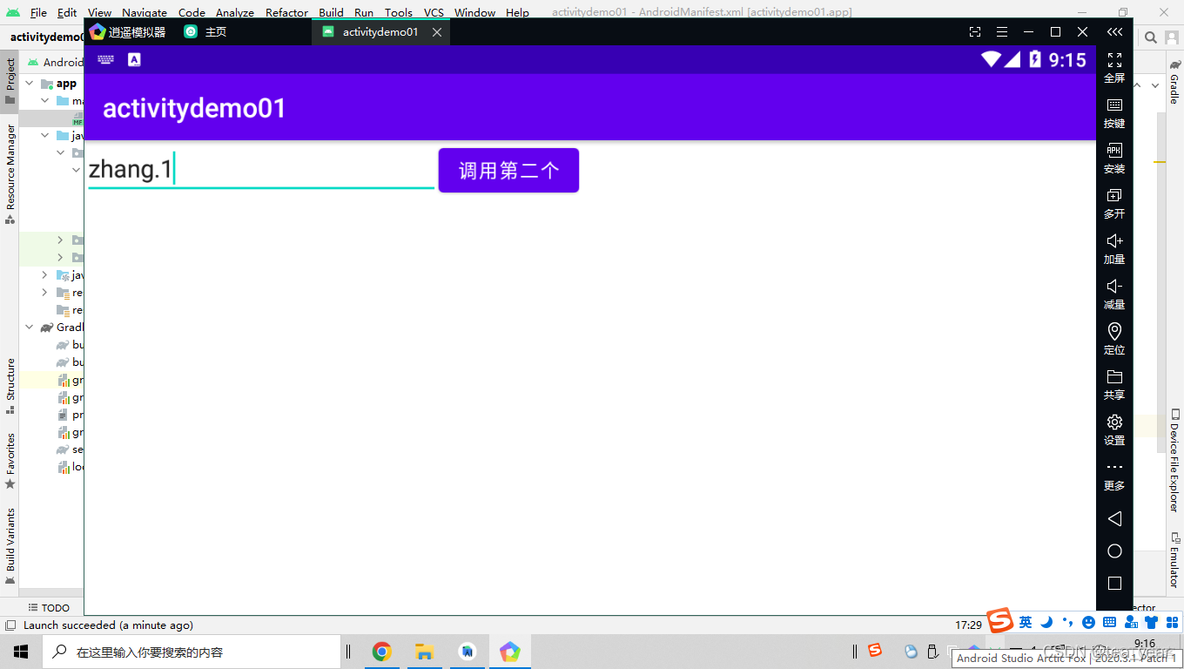



![[android] 开启新的activity获取他的返回值](https://ask.qcloudimg.com/http-save/yehe-2504969/rj08iv7orj.png)